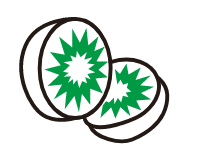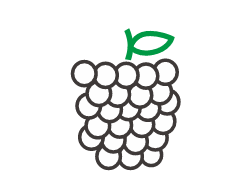CorelDRAW创建标注矩形形状的方法,具体操作过程步骤如下,希望能帮助到大家!
1、打开CorelDRAW 2020软件,新建空白文档。
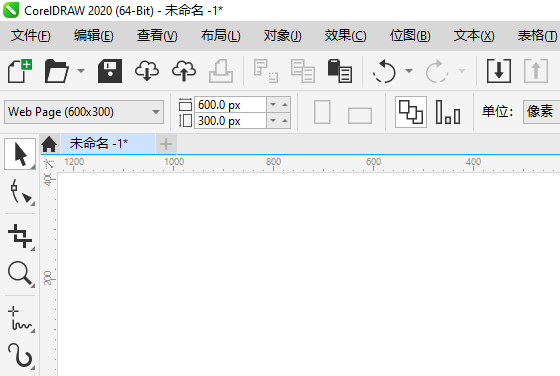
2、点击工具栏上面的常见的形状。
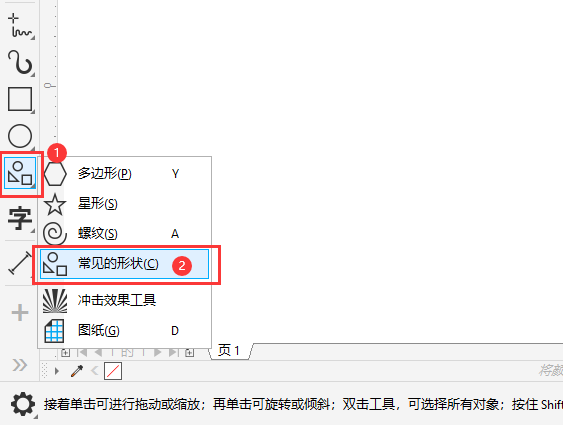
3、点击形状里面的标注形状。
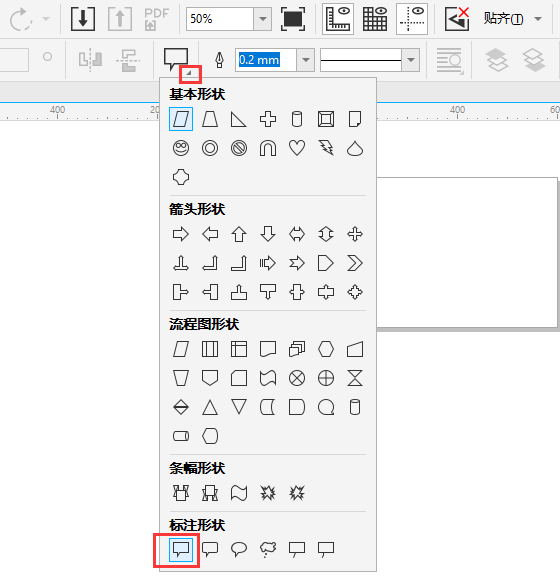
4、点击并拖动可以创建一个标注矩形形状。
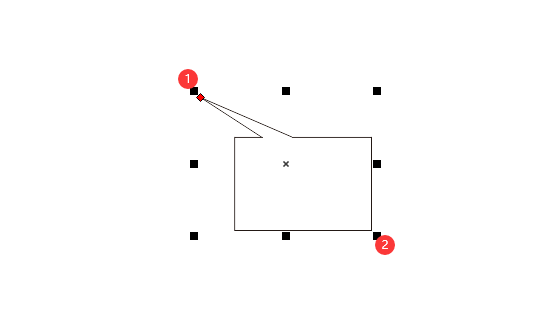
5、然后就可以点击红点并拖动到需要的位置。
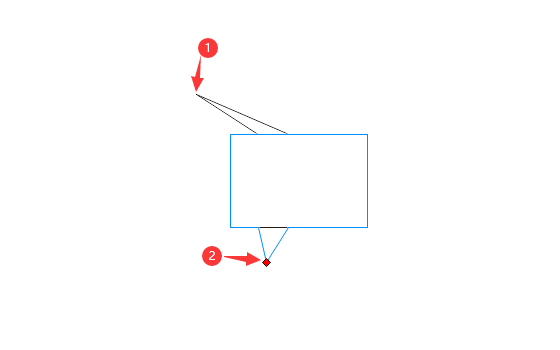
标签: CorelDRAW